Cómo habilitar el bloqueo de huellas digitales para WhatsApp en Android sin ninguna aplicación de terceros
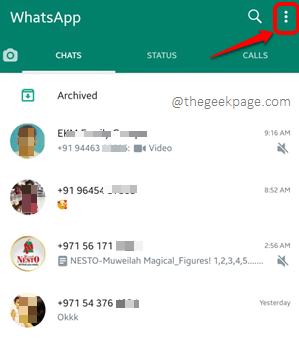
- 1744
- 267
- Mario Gollum
No hay duda de que la aplicación más popular que el 90% de los usuarios de Android tienen en sus dispositivos, es, por unanimidad, el Mensaje de Whatssap solicitud. Casi todas las conversaciones en todo el mundo se están realizando en WhatsApp en estos días, a pesar de que hay muchas otras aplicaciones de chat disponibles actualmente. Con la cantidad de información privada que se envía a través de WhatsApp, podemos decir con seguridad que la necesidad de mantener a WhatsApp segura es enorme! ¿Qué tal un bloqueo de huellas digitales para tu Whatsapp en ese caso? Oh, entiendo que no quieres instalar una aplicación externa de Play Store solo para ese propósito.
Entonces, ¿hay una opción incorporada?? ¿Qué es si hay uno?? Bueno, ¿qué pasa si le digo que no tiene que instalar ninguna aplicación externa para habilitar y deshabilitar un bloqueo de huellas digitales perfecto para su whatsapp? Sí, has escuchado bien. Puede bloquear y desbloquear su WhatsApp con su huella digital, solo usando la propia configuración de WhatsApp! No puedo contener tu emoción? Bueno, salta directamente al artículo entonces!
Nota: Antes de continuar, asegúrese de tener actualizó su whatsapp a la última versión Disponible en el Tienda de juegos.
Sección 1: Cómo habilitar el bloqueo de huellas digitales para WhatsApp
Paso 1: Inicie el Whatsapp aplicación y haga clic en el 3 puntos verticales icono ubicado en la esquina superior derecha.
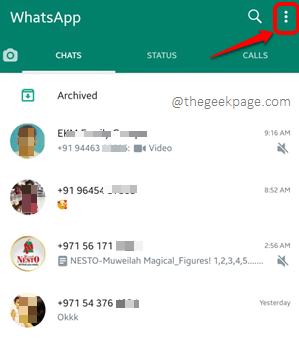
Paso 2: Clickea en el Ajustes opción.
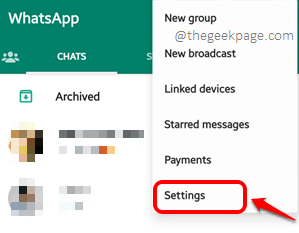
Paso 3: Como siguiente, haga clic en el mosaico para Privacidad.
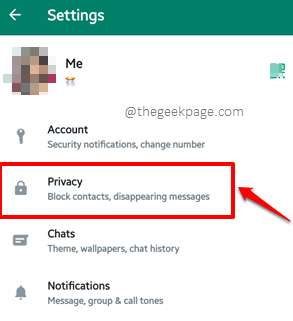
Etapa 4: Sobre el Privacidad pantalla, desplácese hacia abajo y haga clic en la opción nombrada Bloqueo de huellas digitales.

Paso 5: Ahora, gire el botón de palanca a En estado correspondiente a la opción Desbloquear con huellas digitales.

Paso 6: Ahora tendrás que confirmar tu huella digital. Para eso, Presione su dedo contra el sensor de huellas digitales de tu dispositivo.
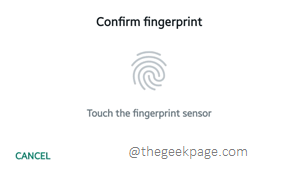
Paso 7: Ahora, el botón de alternancia contra la opción Desbloquear con huellas digitales estará encendido.
Bajo la sección Bloquear automáticamente, Puedes elegir una opción. He elegido el botón de radio contra la opción Inmediatamente. Esto bloqueará mi Whatsapp inmediatamente cuando salgo de él.
Ahora habrá otro botón de alternancia asociado con la opción Mostrar contenido en notificaciones. Usted puede dar vuelta apagado Este botón de palanca si no desea notificaciones de vista previa de WhatsApp.
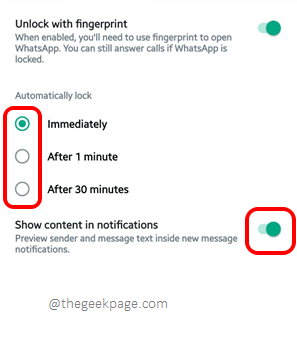
Paso 8: Eso es todo. Si ahora sales de Whatsapp e intente lanzarlo nuevamente, será recibido con la siguiente pantalla, pidiéndole que Toca el sensor de huellas digitales Para obtener acceso a la aplicación. Disfrutar!

Sección 2: Cómo deshabilitar el bloqueo de huellas digitales para WhatsApp
Deshabilitar el bloqueo de huellas digitales que establece es bastante fácil. Simplemente siga los mismos pasos de Pasos 1 a 5 En la sección de arriba. Ahora en Paso 5, simplemente Apague el botón de alternar correspondiente a la opción Desbloquear con huellas digitales. Se le pedirá confirmación tocando el sensor de huellas digitales una vez. Confirmar la operación.
Espero que hayas disfrutado leyendo el artículo y que lo hayas resultado beneficioso.
Si está interesado en más trucos, consejos, cómo-tos, hacks y soluciones, por favor, estén atentos! Feliz geeking hasta que nos encontremos la próxima vez!
- « Cómo ocultar una carpeta/ archivo en su Android sin ninguna aplicación de terceros
- Evitar fotos / videos de un chat en particular de Whatsapp en Gallery en Android »

